
విధానం 1: "పారామితులు" (విండోస్ 10)
Windows OS యొక్క ప్రస్తుత వెర్షన్ మీ కంప్యూటర్లో ఇన్స్టాల్ చేయబడితే, మీరు "పారామితులు" విభాగాన్ని ఉపయోగించి ఆపరేటింగ్ బ్రౌజర్ను తొలగించవచ్చు.
- "స్టార్ట్" మెనును చూడండి లేదా "పారామితులు" తెరవడానికి "విన్ + ఐ" ను ఉపయోగించండి.

ఇవి కూడా చూడండి: Windows 10 లో అనుకూలమైన ఆపరేషన్ కోసం హాట్ కీస్
- కనిపించే విండోలో, "అప్లికేషన్లు" విభాగాన్ని ఎంచుకోండి.
- ఇన్స్టాల్ చేసిన ప్రోగ్రామ్ల జాబితా ద్వారా స్క్రోల్ చేయండి మరియు దానిలో Opera ను కనుగొనండి.
- వెబ్ బ్రౌజర్ పేరుపై క్లిక్ చేసి "తొలగించు" బటన్ను ఉపయోగించండి.
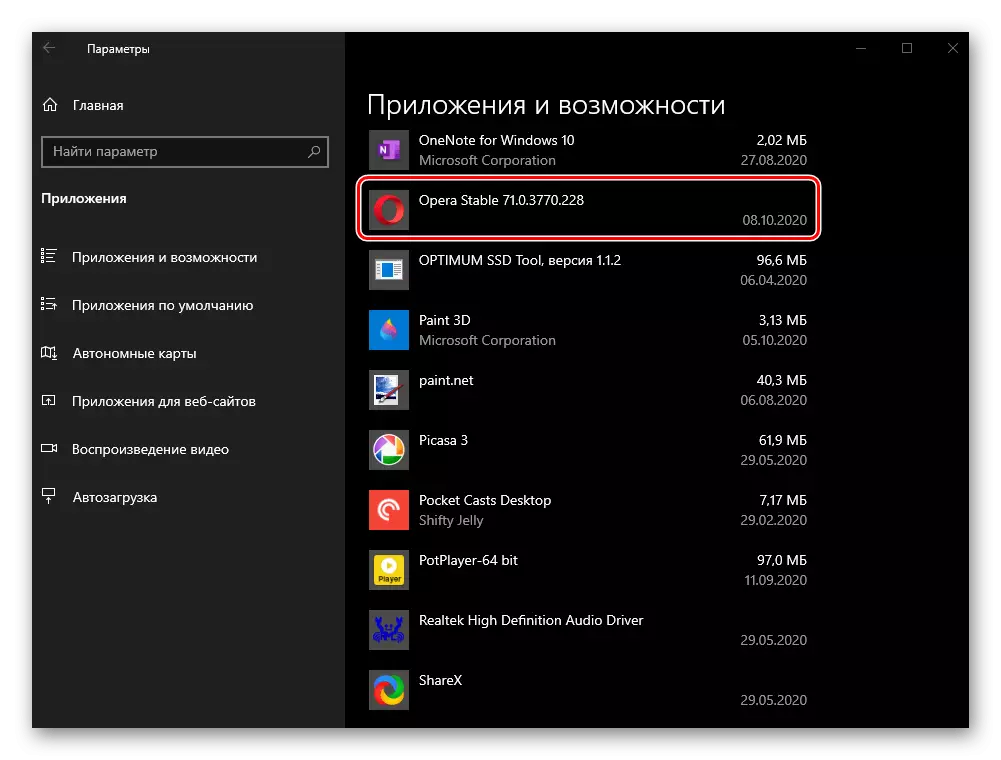
ఇది రెండు కిటికీలలో ప్రత్యామ్నాయంగా క్లిక్ చేయడానికి అవసరం.
- ప్రామాణిక Opera యొక్క విండోను అన్ఇన్స్టాల్ విండోను తెరపై కనిపిస్తుంది, ఇది బ్రౌజర్ను మళ్లీ ఇన్స్టాల్ చేయమని ప్రాంప్ట్ చేయబడుతుంది. కానీ, మా పని మరింత రాడికల్ అయినందున, "తొలగింపు" బటన్పై క్లిక్ చేయండి. దీనిని చేయటానికి ముందు, మీరు "నా కస్టమ్ డేటాను తొలగించండి" అంశాలను గమనించండి, కనీసం మీరు ప్రోగ్రామ్ నుండి మాత్రమే వదిలించుకోవాలనుకుంటే, వారి నుండి కూడా.
తరువాత, మీరు ప్రోగ్రామ్ యొక్క ఉపయోగాన్ని వదిలివేయాలని నిర్ణయించుకుంటారు, మరియు మళ్లీ "తొలగించు" క్లిక్ చేయండి.

అప్పుడు మీరు మళ్ళీ మీ నిర్ణయాన్ని నిర్ధారించాలి,

ఆ తరువాత, అన్ఇన్స్టాలేషన్ పూర్తయ్యే వరకు మాత్రమే వేచి ఉండటం, మరియు Opera మీ కంప్యూటర్ నుండి కనిపించదు.
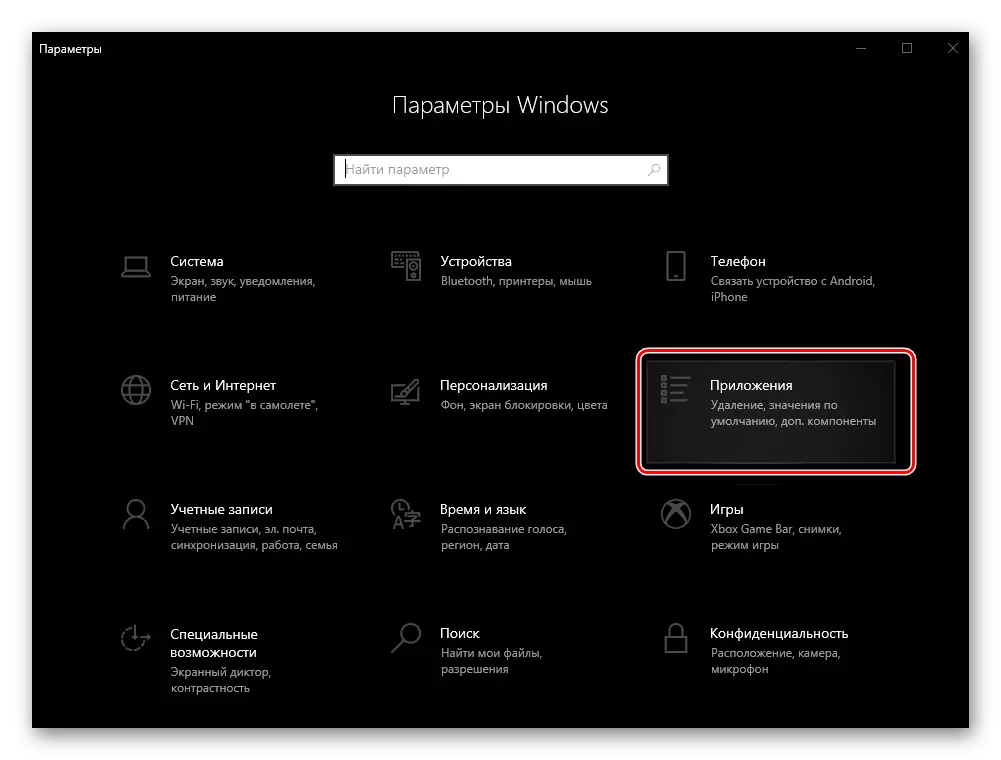


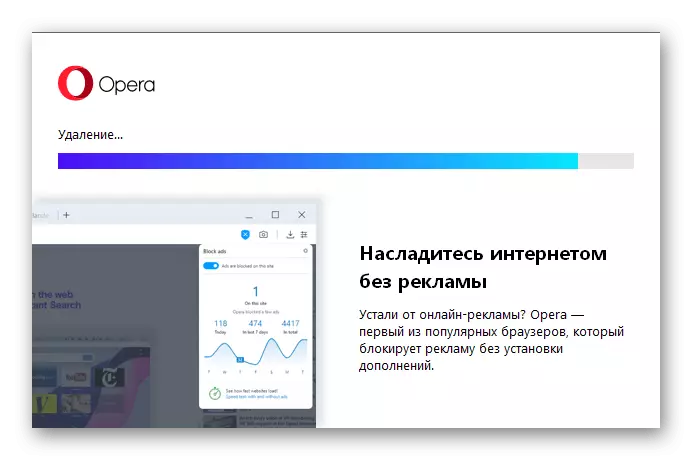
కూడా చూడండి: Windows 10 లో "పారామితులు" తెరవబడదు
విధానం 2: ప్రారంభ మెను (Windows 10)
మైక్రోసాఫ్ట్ నుండి OS యొక్క పదవ సంస్కరణలో పరిశీలనలో ఉన్న వెబ్ బ్రౌజర్ను తీసివేసే మరొక పద్ధతి "ప్రారంభం" మెనుని ఉపయోగించడం, ఇక్కడ దరఖాస్తు లేబుల్ సంస్థాపన తర్వాత జోడించబడింది.
- ప్రారంభ మెనుని తెరిచి దానిలో ప్రాతినిధ్యం వహించే భాగాల జాబితాను క్రిందికి స్క్రోల్ చేయండి.
- Opera బ్రౌజర్ పేరుతో అంశాన్ని కనుగొనండి, దానిపై క్లిక్ చేయండి మరియు తొలగించండి.
- ఆ తరువాత, సిస్టమ్ సామగ్రి "కార్యక్రమాలు మరియు భాగాలు" తెరవబడుతుంది, ఇది మేము కూడా వివరించే ఉపయోగం గురించి తెరవబడుతుంది. వెబ్ బ్రౌజర్ను అన్ఇన్స్టాల్ చేయడానికి, వ్యాసం యొక్క తదుపరి భాగం యొక్క దశల సంఖ్య 3 నుండి దశలను అనుసరించండి.

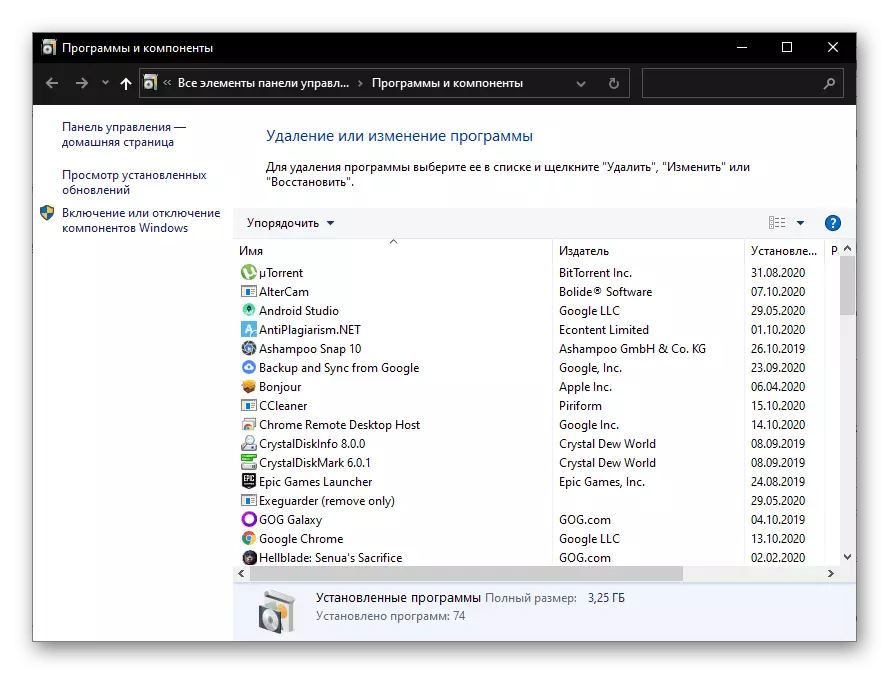
కూడా చదవండి: Windows 10 లో కార్యక్రమాలు ఇన్స్టాల్ మరియు తొలగించండి
పద్ధతి 3: "కార్యక్రమాలు మరియు భాగాలు" (యూనివర్సల్)
బ్రౌజర్ వదిలించుకోవటం, మీరు సిస్టమ్ సాధనం మరియు భాగాలను ఉపయోగించవచ్చు. పైన నిర్ణయాలు మాదిరిగా కాకుండా, Windows Windows యొక్క ఏదైనా సంస్కరణలో మరింత అనవసరమైన అనువర్తనం యొక్క అన్ఇన్స్టాలేషన్, మరియు "డజను" లో మాత్రమే.
- "రన్" విండోను పిలవడానికి కీ కలయిక "విన్ + R" ను ఉపయోగించండి, దానిలో కింది ఆదేశాన్ని నమోదు చేసి, "OK" లేదా "Enter" క్లిక్ చేయండి.
appwiz.cpl.

కూడా చదవండి: Windows 10 లో "రన్" విండో కాల్ ఎలా
- "కార్యక్రమాలు మరియు భాగాలు" స్నాప్-ఇన్, ఇన్స్టాల్ చేసిన అనువర్తనాల జాబితాను క్రిందికి స్క్రోల్ చేసి ఒపేరాను కనుగొనండి.
- దానిని హైలైట్ చేయడానికి బ్రౌజర్ పేరుపై క్లిక్ చేసి, "తొలగించు" శాసనం యొక్క పైభాగపు ప్యానెల్లో క్లిక్ చేయండి.
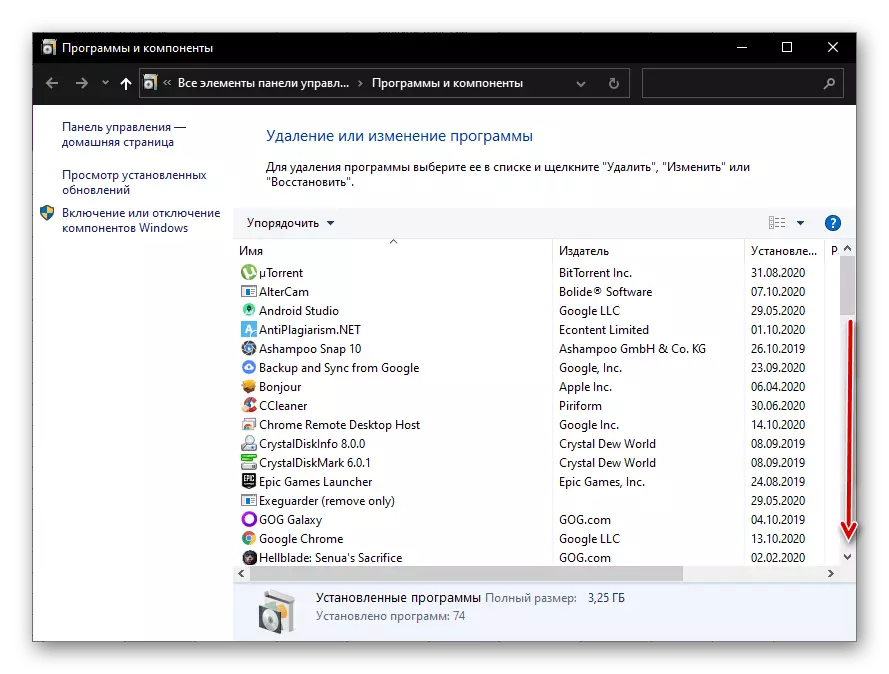
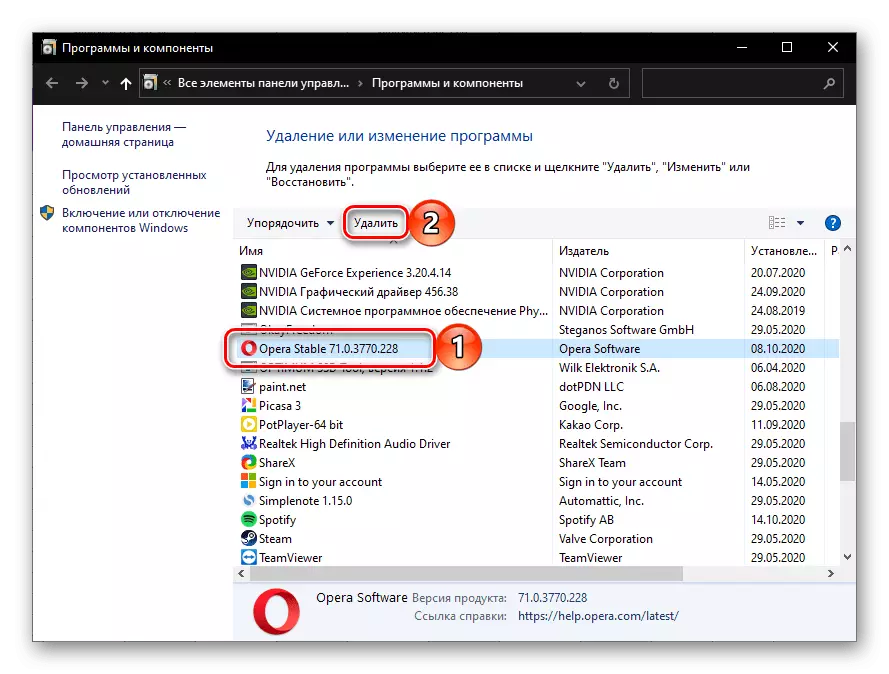
వ్యాసం యొక్క మొదటి భాగం నుండి దశ నం 5 సూచనల నుండి మరింత చర్యలు భిన్నంగా లేదు - వారి అమలు తర్వాత, అప్లికేషన్ చివరకు అన్ఇన్స్టాల్ చేయబడుతుంది.
విధానం 4: మూడవ పార్టీ కార్యక్రమాలు (యూనివర్సల్)
మూడవ పార్టీ డెవలపర్లు నుండి అనేక అనువర్తనాలతో, మీరు మాత్రమే Opera బ్రౌజర్ను తొలగించలేరు, కానీ మీ కంప్యూటర్ను కూడా ఉపయోగించిన తర్వాత ఉండిపోయింది. అనేక ఉదాహరణలు పరిగణించండి.ఎంపిక 1: Ccleaner
Sicliner ఒక పెద్ద సెట్ టూల్స్ తో దానం అత్యంత ప్రజాదరణ PC క్లీనర్లలో ఒకటి, ఇది అన్ఇన్స్టాల్ ఒక సాధన ఉంది. మేము Opera ను తొలగించడానికి వాటిని ఉపయోగిస్తాము.
- అప్లికేషన్ను అమలు చేయండి, టూల్స్ ట్యాబ్కు వెళ్లి దానిలో "ప్రోగ్రామ్లను తొలగించండి" ఎంచుకోండి.
- సంస్థాపిత సాఫ్ట్వేర్ జాబితాలో, Opera ను కనుగొనండి, ఈ పేరును హైలైట్ చేసి "అన్ఇన్స్టాల్" బటన్పై క్లిక్ చేయండి.
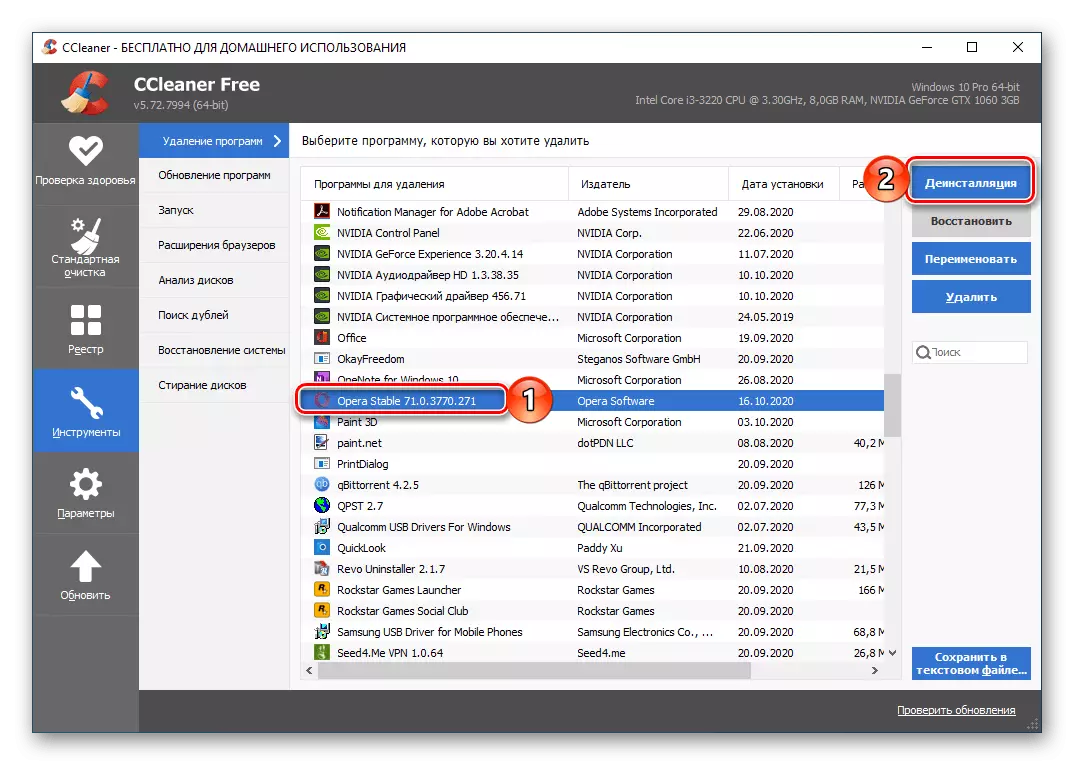
ముఖ్యమైనది! "తొలగించు" బటన్ నొక్కడం మాత్రమే జాబితా నుండి కార్యక్రమం తొలగిస్తుంది, కానీ అది అన్ఇన్స్టాల్ లేదు.
- విండో యొక్క మునుపటి పద్ధతుల్లో ఇప్పటికే తెలిసిన విండోలో మీ ఉద్దేశాలను నిర్ధారించండి, కావాలనుకుంటే, కార్యక్రమం నుండి మాత్రమే కాదు, దాని కోర్సులో మిగిలిపోయిన డేటా నుండి కూడా.
- విధానం యొక్క ఎక్కువ సామర్థ్యం మరియు "Windows" మరియు "అనువర్తనాల" విభాగాలలో "స్టాండర్డ్ క్లీనింగ్" టాబ్కు వెళ్లండి, "విండోస్" మరియు "అనువర్తనాల" విభాగాలలో "స్టాండర్డ్ క్లీనింగ్" టాబ్కు వెళ్లండి విధానం, ఆపై "విశ్లేషణ" పై క్లిక్ చేయండి
- ధృవీకరణ ప్రక్రియ పూర్తయ్యే వరకు వేచి ఉండండి, మరియు దాని ఫలితాలతో మిమ్మల్ని పరిచయం చేసుకోండి.

అప్పుడు "శుభ్రపరచడం" క్లిక్ చేసి, ఈ చర్యను నిర్ధారించండి.
- అదనంగా, మీరు సిస్టమ్ రిజిస్ట్రీని ఏ ప్రోగ్రామ్ను క్లియర్ చేయవచ్చు, మరియు ఒపేరా మినహాయింపు కాదు, దాని రికార్డులను వదిలివేస్తుంది. ఇది చేయటానికి, అదే పేరు యొక్క Sicliner టాబ్ వెళ్ళండి, అన్ని అంశాలను తనిఖీ మరియు క్లిక్ "సమస్యలు శోధించండి".
- శోధన పూర్తయిన తరువాత, "ఎంచుకున్న" బటన్ను ఉపయోగించండి,
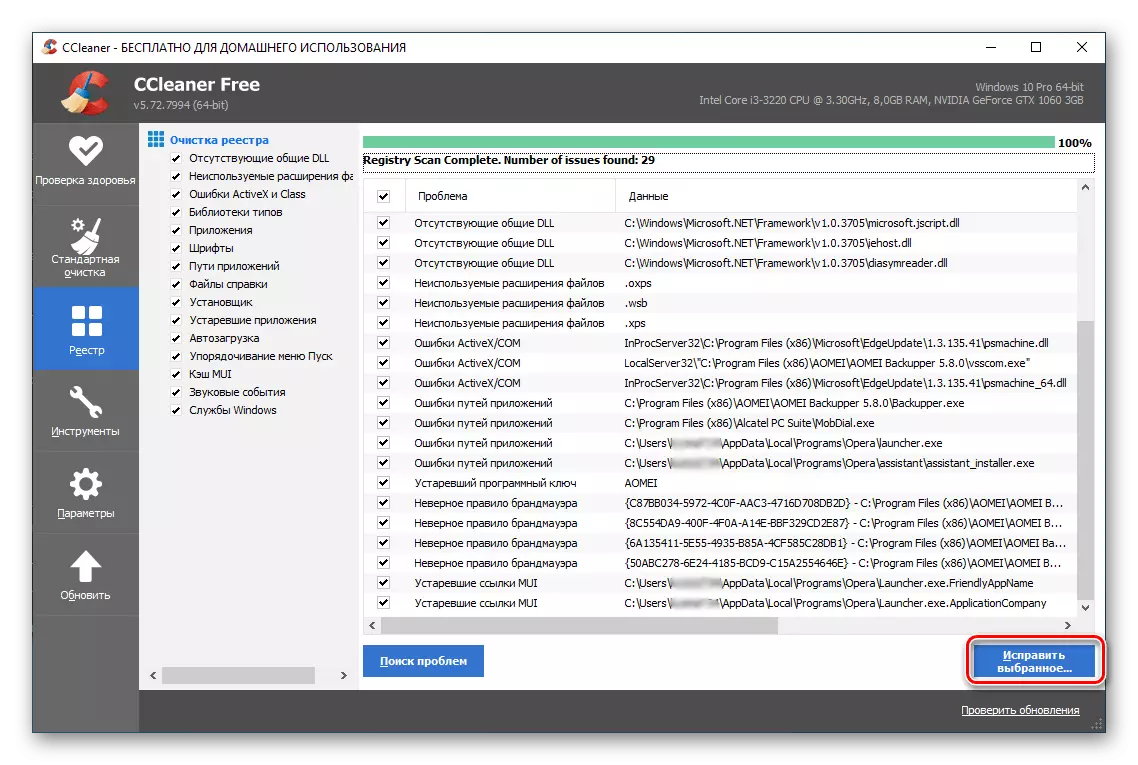
ఒక బ్యాకప్ సృష్టించండి లేదా దీన్ని ఇవ్వండి,
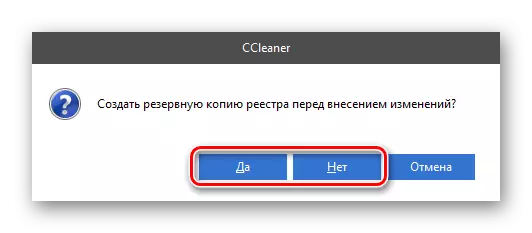
ఆపై "మార్క్ పరిష్కరించండి" క్లిక్ చేయండి.
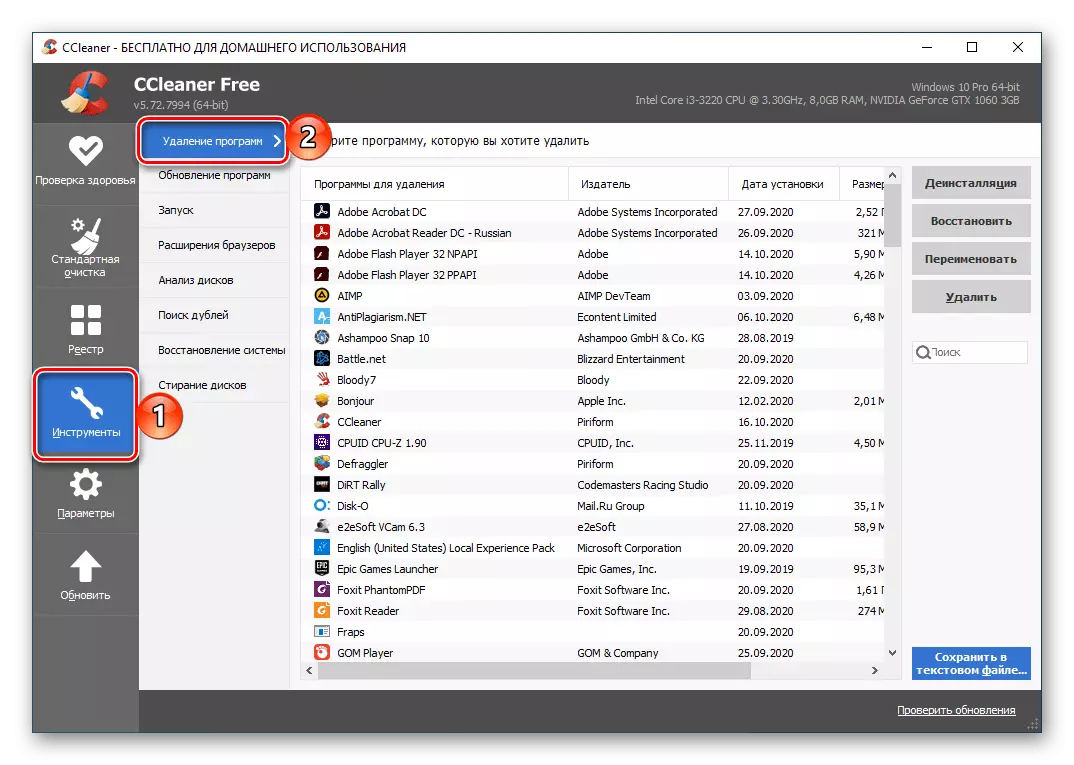
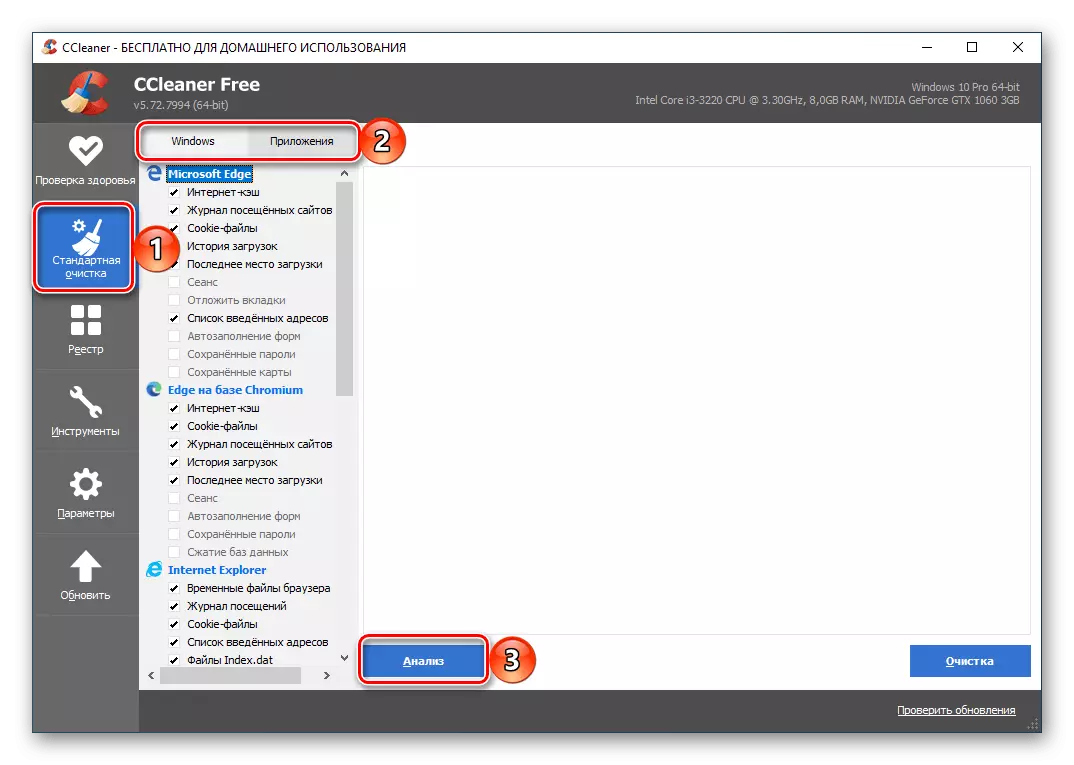


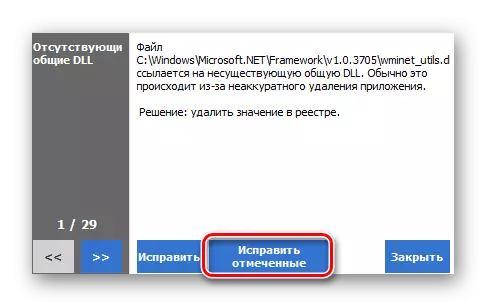
ఇవి కూడా చూడండి: కంప్యూటర్ను శుభ్రం చేయడానికి Ccleaner ప్రోగ్రామ్ను ఉపయోగించడం
ఎంపిక 2: Kerish డాక్టర్ 2020
Kerish డాక్టర్ 2020 ఒక సమగ్ర PC నిర్వహణ పరిష్కారం, ఆప్టిమైజేషన్ మరియు పనితీరు మెరుగుదల. కార్యక్రమం అర్సెనల్ అందుబాటులో అనేక సాధనాలలో ఒకటి అన్ఇన్స్టాలర్ - మేము Opera తొలగించడానికి దాన్ని ఉపయోగిస్తుంది.
- కార్యక్రమం అమలు మరియు దాని ప్రధాన విండో నుండి టూల్స్ టాబ్ లోకి వెళ్ళండి.
- పేరు "ఇన్స్టాల్" పేరుపై క్లిక్ చేయండి.
- కంప్యూటర్లో ఇన్స్టాల్ చేసిన దరఖాస్తు సంకలనం వరకు వేచి ఉండండి. దానిలో Opera ను కనుగొనండి, దీనిని ఎంచుకోండి మరియు దిగువ "అన్ఇన్స్టాల్" బటన్ను నొక్కండి.
- పైన చర్చించిన అన్ని పద్ధతులలో, అన్ఇన్స్టాల్ చేయబడిన వెబ్ బ్రౌజర్ విండోలో మీ పరిష్కారాన్ని నిర్ధారించండి.
- తొలగింపు పూర్తయిన తరువాత, అది ఒక సీక్వెంటర్నర్ను ఉపయోగించినప్పుడు మేము ఎలా చేశాము, అవశేష ఫైళ్ళ నుండి వ్యవస్థను క్లియర్ చేయలేము. QC లో 2020 లో, మీరు దీనికి కిందివాటిని చేయాలి:
- "నిర్వహణ" ట్యాబ్కు వెళ్లి "శుభ్రం డిజిటల్ గార్బేజ్" సాధనాన్ని ఎంచుకోండి. "
- చూపిన జాబితాలో కావలసిన అంశాలను టిక్ చేయండి, దీని డేటాను మీరు తొలగించకూడదనుకుంటున్నట్లు మినహాయించి, తర్వాత మీరు "తనిఖీని ప్రారంభించండి".
- విధానం చాలా కాలం పట్టవచ్చు,

మరియు పూర్తయిన తరువాత, ఇది శుద్ధికి వెళ్ళడం సాధ్యమవుతుంది - "తదుపరి" బటన్పై ఈ మొదటి క్లిక్ కోసం.
- అప్పుడు, కావాలనుకుంటే, తొలగింపు మరియు డేటాను తొలగించగల ఫలితాలను చదవండి.
- చివరి దశకు వెళ్ళడానికి, "పరిష్కారము" క్లిక్ చేసి డిజిటల్ "చెత్త" ను శుభ్రపరచడం పూర్తి అవుతుంది.

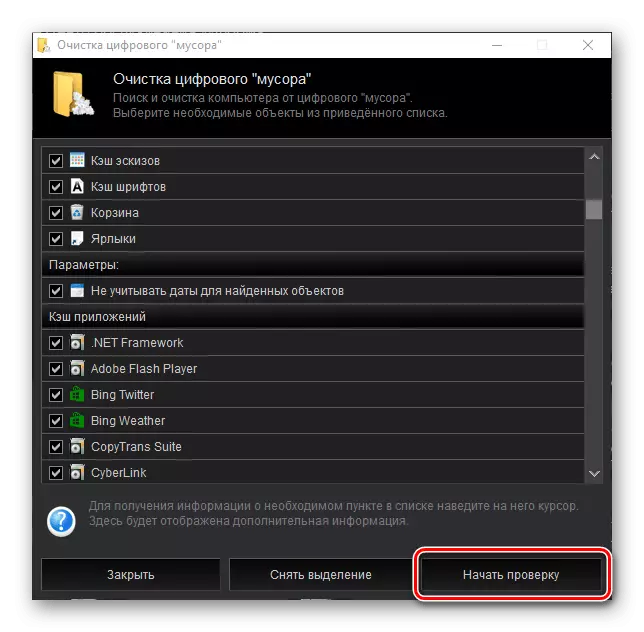
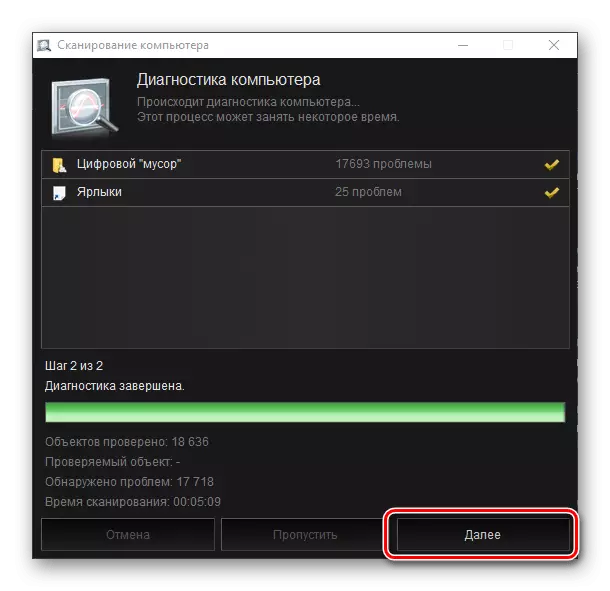
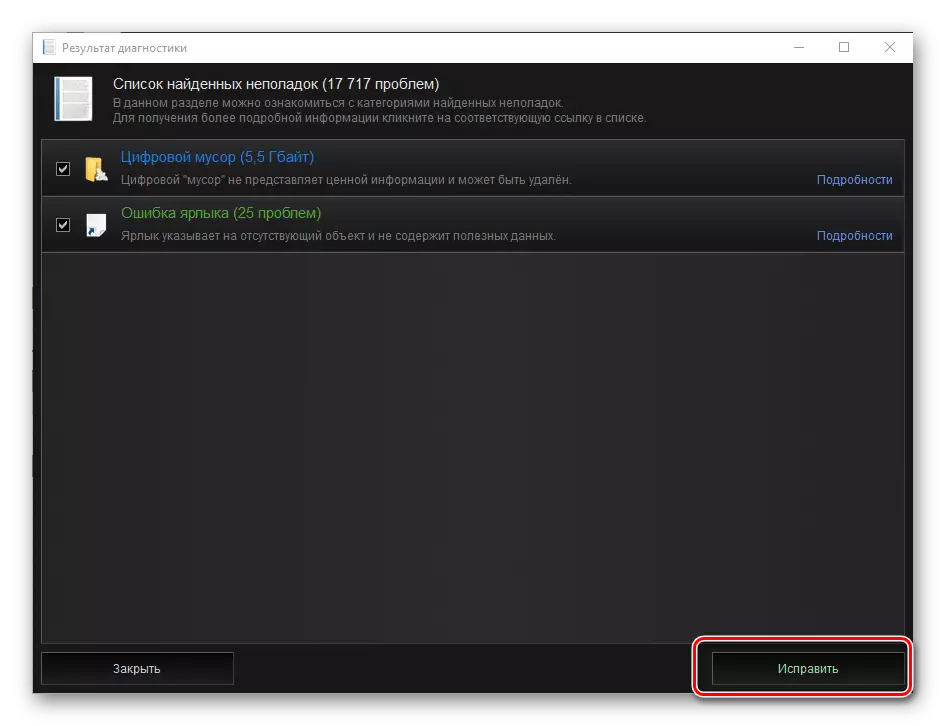
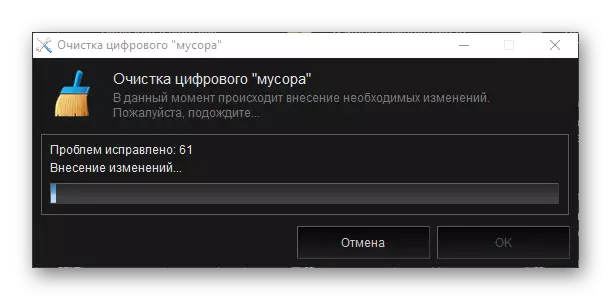


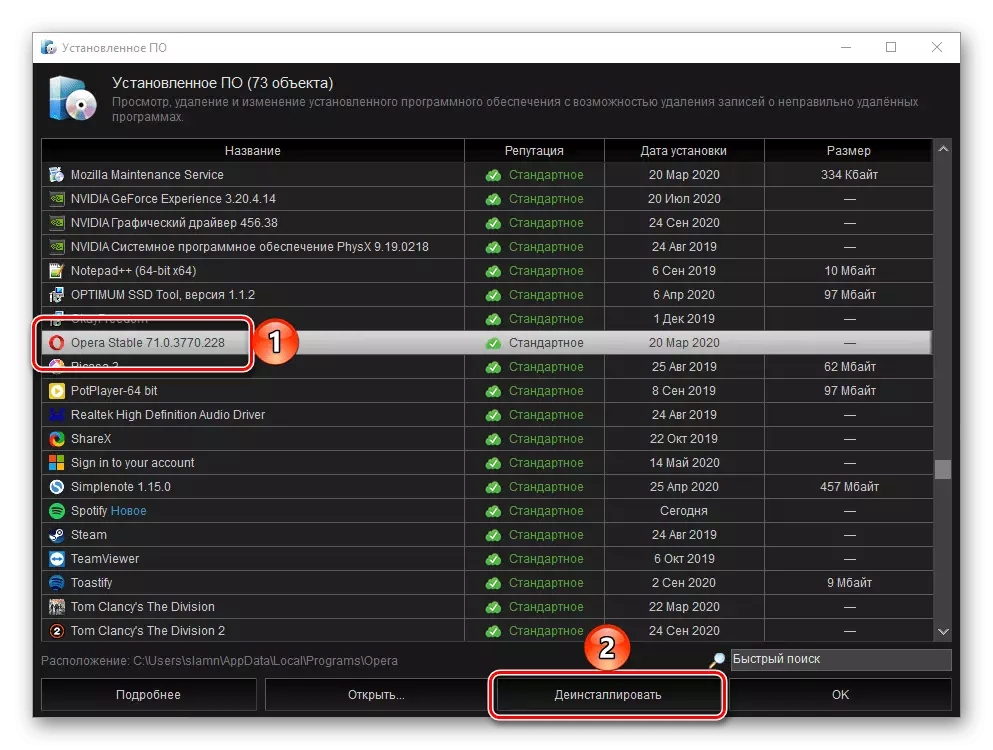
మూడవ-పక్షం అన్ఇన్స్టాల్యాస్ట్ల ఉపయోగం మీరు Opera బ్రౌజర్ నుండి మాత్రమే కాకుండా, తాత్కాలిక ఫైల్స్, కాష్ మరియు ఇతర చెత్త నుండి కూడా సమర్ధవంతంగా వదిలించుకోవడానికి అనుమతిస్తుంది, ఇది దాని ఉపయోగం సమయంలో వ్యవస్థలో క్రోడీకరించింది. దాని కార్యాచరణ పరంగా, కెరీష్ డాక్టర్ 2020 గణనీయంగా CCleaner ను మించిపోయింది, రెండు కార్యక్రమాలు చెల్లించబడతాయి, కానీ వాటి ద్వారా కూడా ఉచితంగా లభిస్తాయి, మీరు అనువర్తనాలను తొలగించడానికి కనీసం ఉపయోగించవచ్చు.
ఎంపిక 3: ఇతర కార్యక్రమాలు
పైన చర్చించిన అనువర్తనాలు శీర్షిక శీర్షికలో పనితీరును నిర్ణయించే వారిలో మాత్రమే ఉన్నాయి. ఒపేరాను అన్ఇన్స్టాల్ చేయడానికి, మరియు అదే సమయంలో, మరియు దాని ద్వారా మిగిలి ఉన్న జాడల నుండి ఆపరేటింగ్ సిస్టమ్ను శుభ్రపరచడానికి, ఇతర పరిష్కారాలను ఉపయోగించి ఇది సాధ్యమవుతుంది - మేము గతంలో ఒక ప్రత్యేక వ్యాసంలో వాటిలో అత్యంత ప్రాచుర్యం పొందాము.
మరింత చదువు: కంప్యూటర్లో ఇతర ప్రోగ్రామ్లను తొలగించడానికి ప్రోగ్రామ్లు

